
php-Editor Yuzai zeigt Ihnen, wie Sie PPT-Bearbeitungsbeschränkungen ohne Passwort löschen können! Wenn eine PPT-Datei durch ein Passwort geschützt ist, ist die Bearbeitung normalerweise eingeschränkt. Wir können das Passwort jedoch umgehen, indem wir die PPT-Datei als Bildformat speichern und das Bild dann wieder zu einem PPT zusammensetzen. Auf diese Weise können Sie Bearbeitungsbeschränkungen einfach aufheben und PPT-Dateien frei bearbeiten.
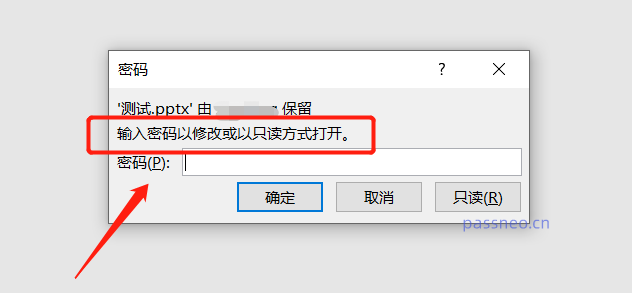 .
.
Wenn Sie Ihr Passwort vergessen und den Modus [Schreibgeschützt] auswählen, kann die PPT nicht bearbeitet werden. Wenn Sie mit der rechten Maustaste klicken, werden die meisten Optionen grau angezeigt und es können keine Vorgänge ausgeführt werden.
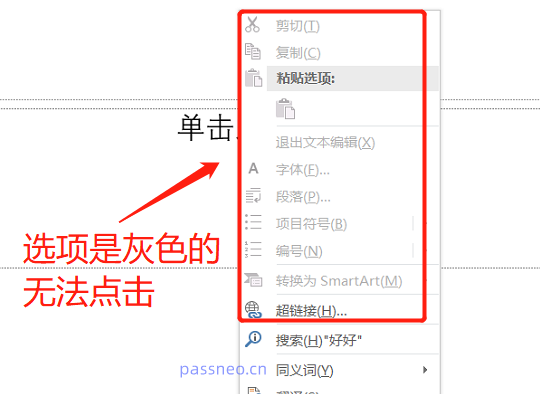
.
Wenn Sie den bearbeitbaren Modus von PPT wiederherstellen möchten, müssen Sie den Einschränkungsschutz von PPT aufheben. Lassen Sie uns ausführlich über zwei Methoden sprechen, wie Sie den PPT-Einschränkungsschutz ohne Passwort aufheben können.
Methode 1
1. Erstellen Sie eine Sicherungskopie der PPT, deren Einschränkungsschutz gelöscht werden muss, um zu verhindern, dass der Vorgang fehlschlägt und die ursprüngliche PPT beschädigt wird.
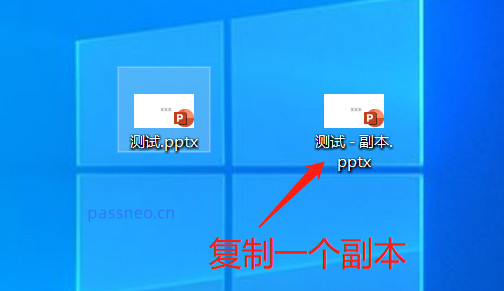 .
.
2. Ändern Sie das Suffix der kopierten PPT von pptx in RAR und klicken Sie im Popup-Eingabeaufforderungsfeld auf [Ja].
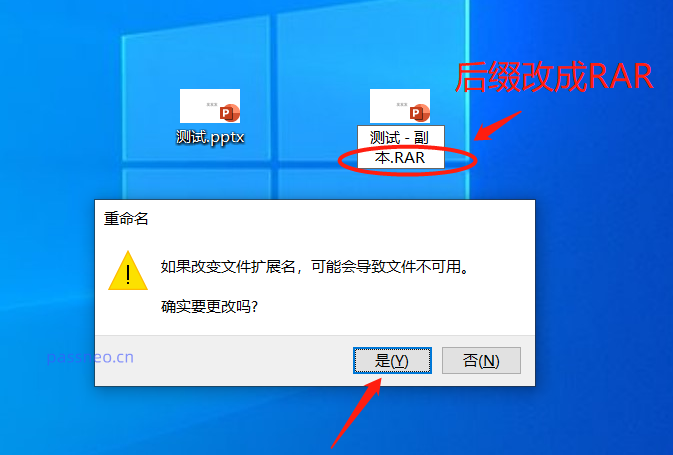 .
.
3. Nachdem die PPT in das RAR-Format konvertiert wurde, doppelklicken Sie, um sie mit der Maus zu öffnen. Denken Sie daran, nicht den Kompressor zum Dekomprimieren zu verwenden, sondern einen Doppelklick, um sie direkt zu öffnen. (Voraussetzung für diesen Schritt ist die Komprimierungssoftware. Wenn Sie keine haben, können Sie eine herunterladen.)
Suchen Sie nach dem Öffnen der RAR-Datei den darin enthaltenen Ordner „PPT“ und doppelklicken Sie, um ihn zu öffnen.
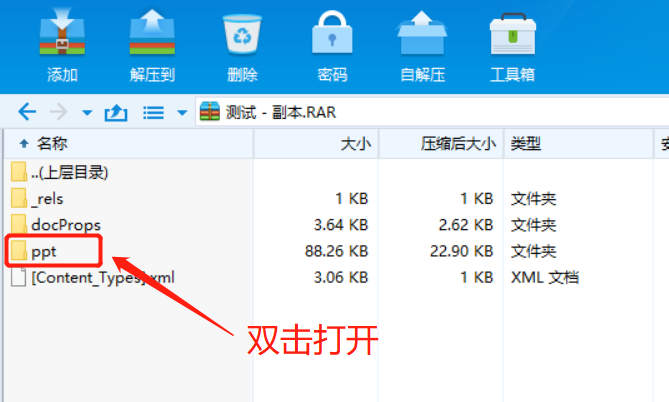 .
.
4. Suchen Sie nach dem Öffnen des PPT-Ordners die Datei „presentation.xml“, klicken Sie dann mit der rechten Maustaste und suchen Sie die Option [Internen Viewer öffnen].
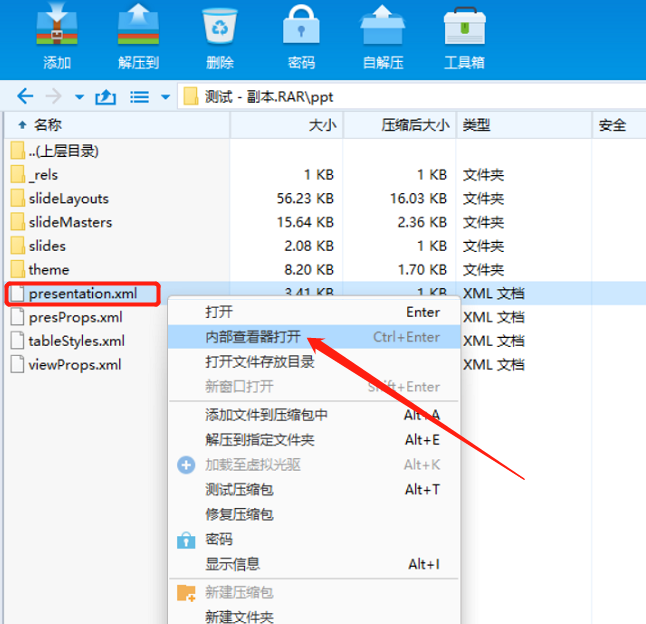 .
.
5. Nach dem Öffnen erscheint ein Code-Textfeld. Wir können „Strg+F“ verwenden und „Ändern“ in das Suchfeld eingeben, um zu suchen und zu finden, sie alle schnell zu finden und mit
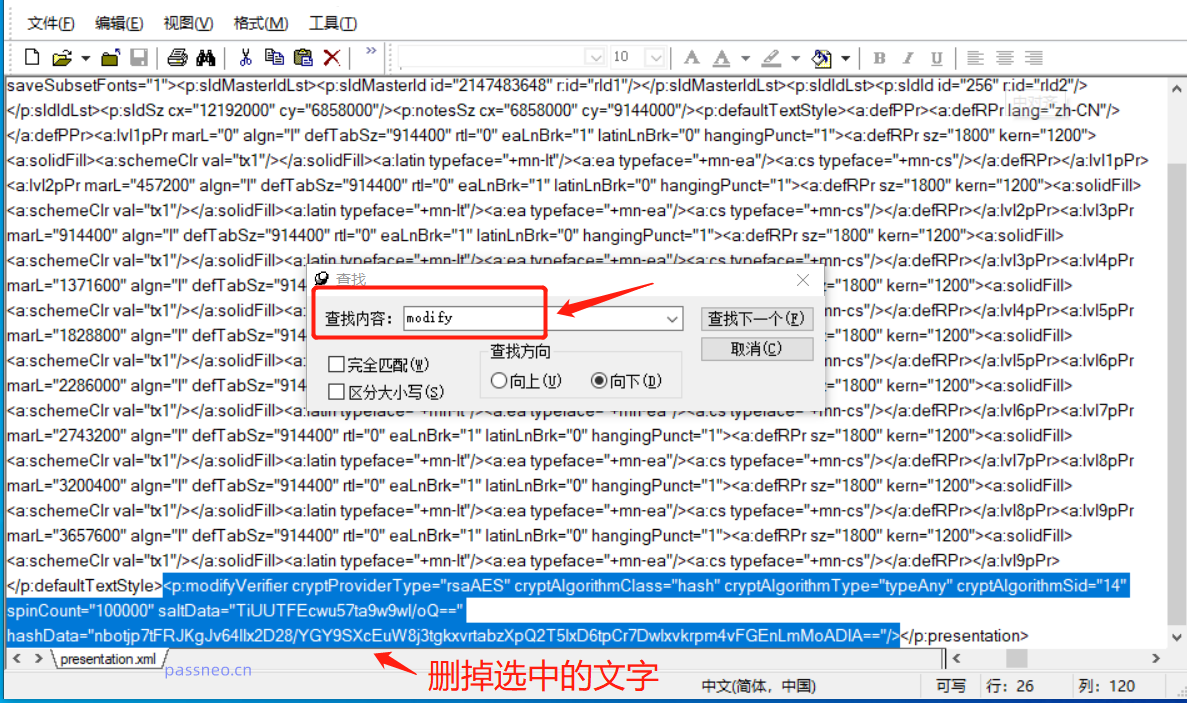 .
.
6. Nachdem Sie den blauen Code gelöscht haben, schließen Sie das Textfeld und wählen Sie [Ja], damit alle Eingabeaufforderungen gespeichert werden.
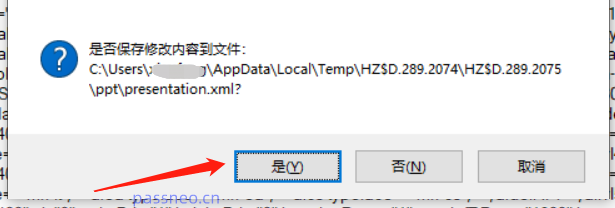 .
.
7. Schließen Sie den RAR-Ordner und ändern Sie dann die RAR-Datei wieder in pptx. Die Datei wird dann wieder in eine PPT-Datei umgewandelt.
Wenn Sie zu diesem Zeitpunkt die Kopier-PPT erneut öffnen, wird keine Passwortabfrage angezeigt, was bedeutet, dass der schreibgeschützte Modus gelöscht wurde und Sie ihn frei bearbeiten können.
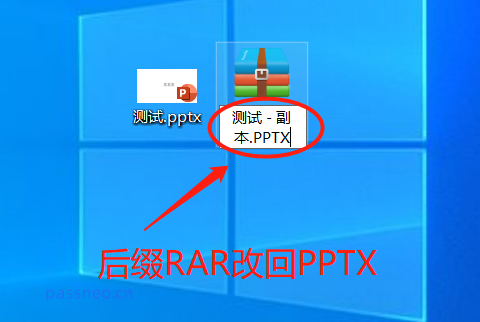
.
Das Obige ist eine kompliziertere Methode. Hier ist die zweite Methode für faule Menschen, die ihr Gehirn nicht benutzen:
Wir können andere Tools verwenden, um den Einschränkungsschutz von PPT ohne Passwort direkt aufzuheben. Es gibt viele solcher Tools, wie zum Beispiel das PPT-Tool von Pepsi Niu. Wählen Sie das Modul [Unrestriction] in der Symbolleiste, importieren Sie die PPT-Datei und klicken Sie auf [Start]. .
Tool-Link: Das PPT-Tool von Pepsi Niu
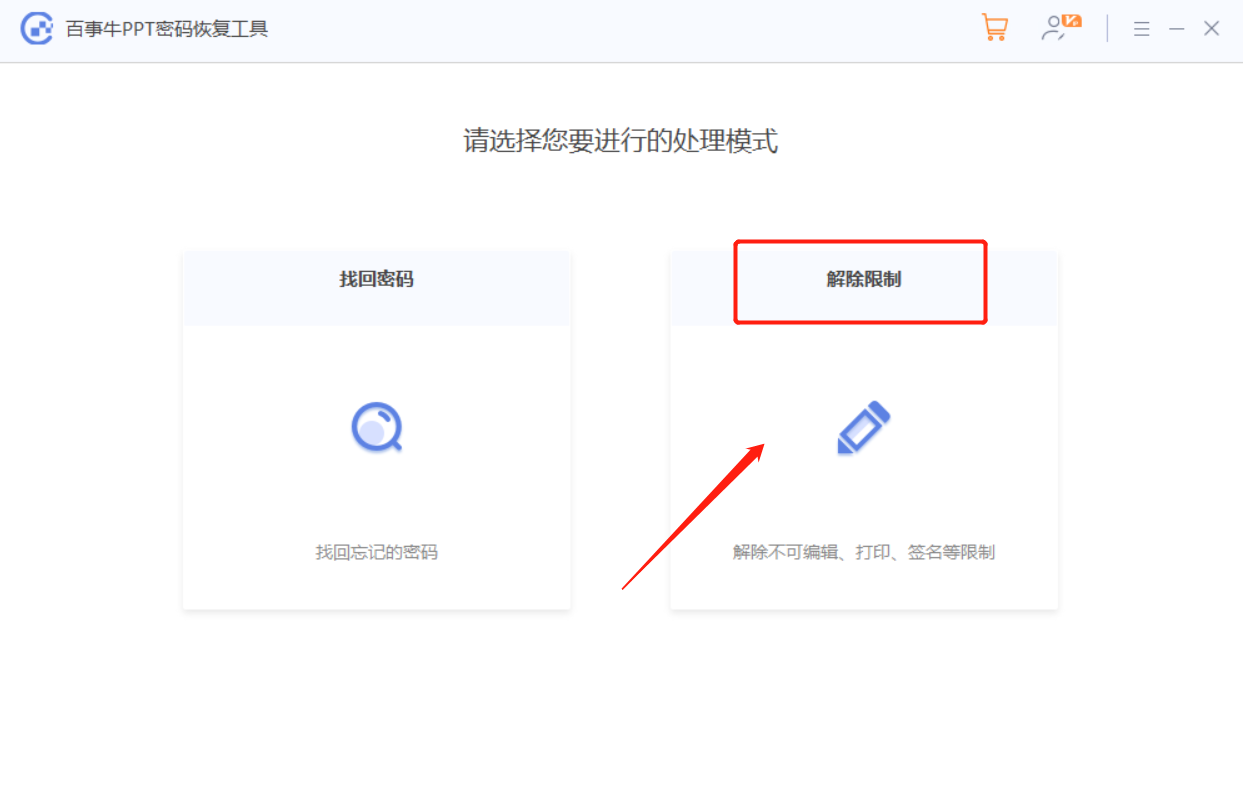
Die uneingeschränkte PPT wird in einem neuen Ordner gespeichert und überschreibt nicht die ursprüngliche PPT. Klicken Sie auf [Gehe zu Ansicht], um den Ordner zu öffnen und Sie können die PPT sehen.
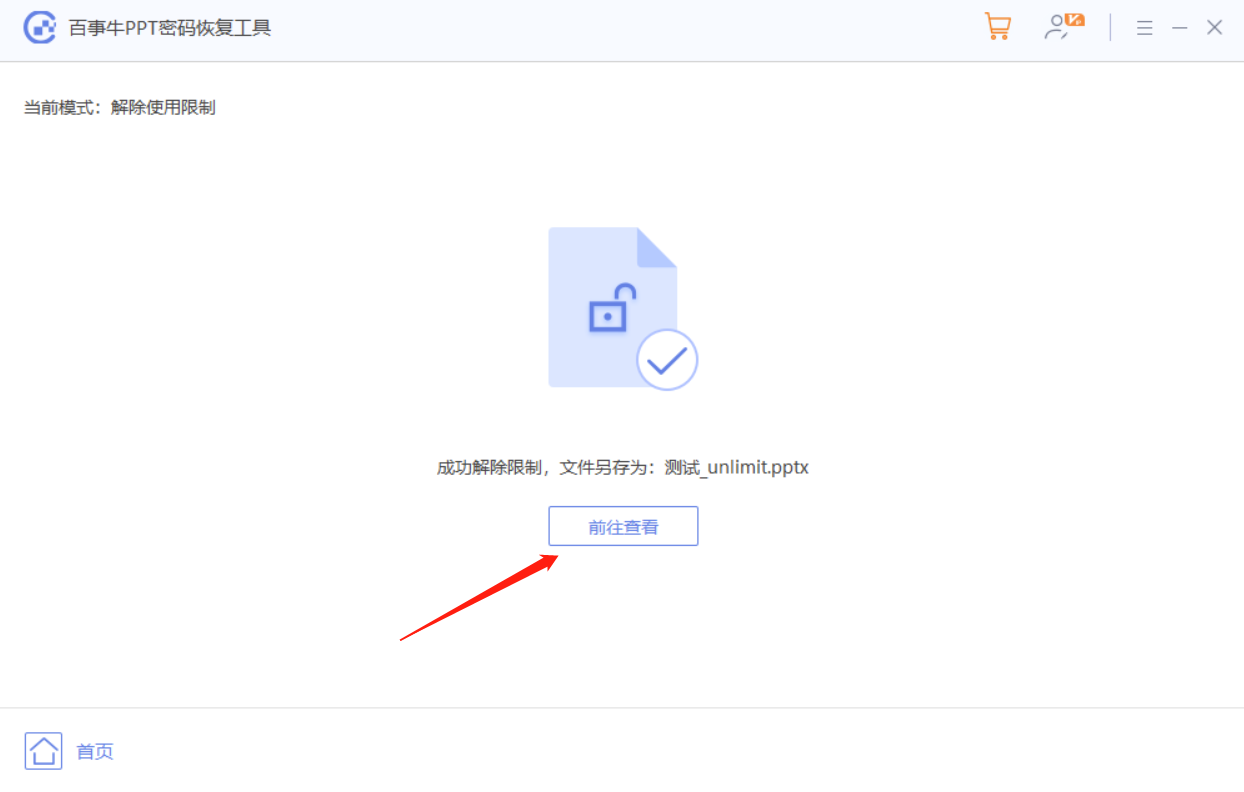
Das obige ist der detaillierte Inhalt vonWie kann ich die eingeschränkte Bearbeitung von PPT ohne Passwort aufheben?. Für weitere Informationen folgen Sie bitte anderen verwandten Artikeln auf der PHP chinesischen Website!




